

Обзор HDFS UI
Веб-интерфейсы (UI) HDFS обеспечивают доступ к файловой системе и отображают информацию о ее состоянии.
Пользовательские интерфейсы доступны по URL-адресу http://<имя_хоста>:<порт>/, где <имя_хоста> — это IP-адрес хоста или, если вы настроили перенаправление в файле hosts, FQDN хоста.
А <порт> — это порт пользовательского интерфейса компонента HDFS.
Если у вас настроен сертификат SSL, используйте https:// вместо http://.
HDFS предоставляет несколько веб-интерфейсов:
Порты веб-сервера по умолчанию перечислены в таблице ниже.
| Компонент | Порт HTTP | Порт HTTPs |
|---|---|---|
NameNode |
9870 |
9871 |
DataNode |
9864 |
9865 |
HttpFS |
14000 |
14000 |
Чтобы изменить порт веб-сервера, измените значение соответствующего параметра http-address в конфигурационном файле hdfs-site.xml.
Ссылки на пользовательские интерфейсы HDFS также доступны в ADCM:
-
На странице Clusters выберите нужный кластер.
-
Перейдите на вкладку Services и нажмите на HDFS.
-
Выберите Info.
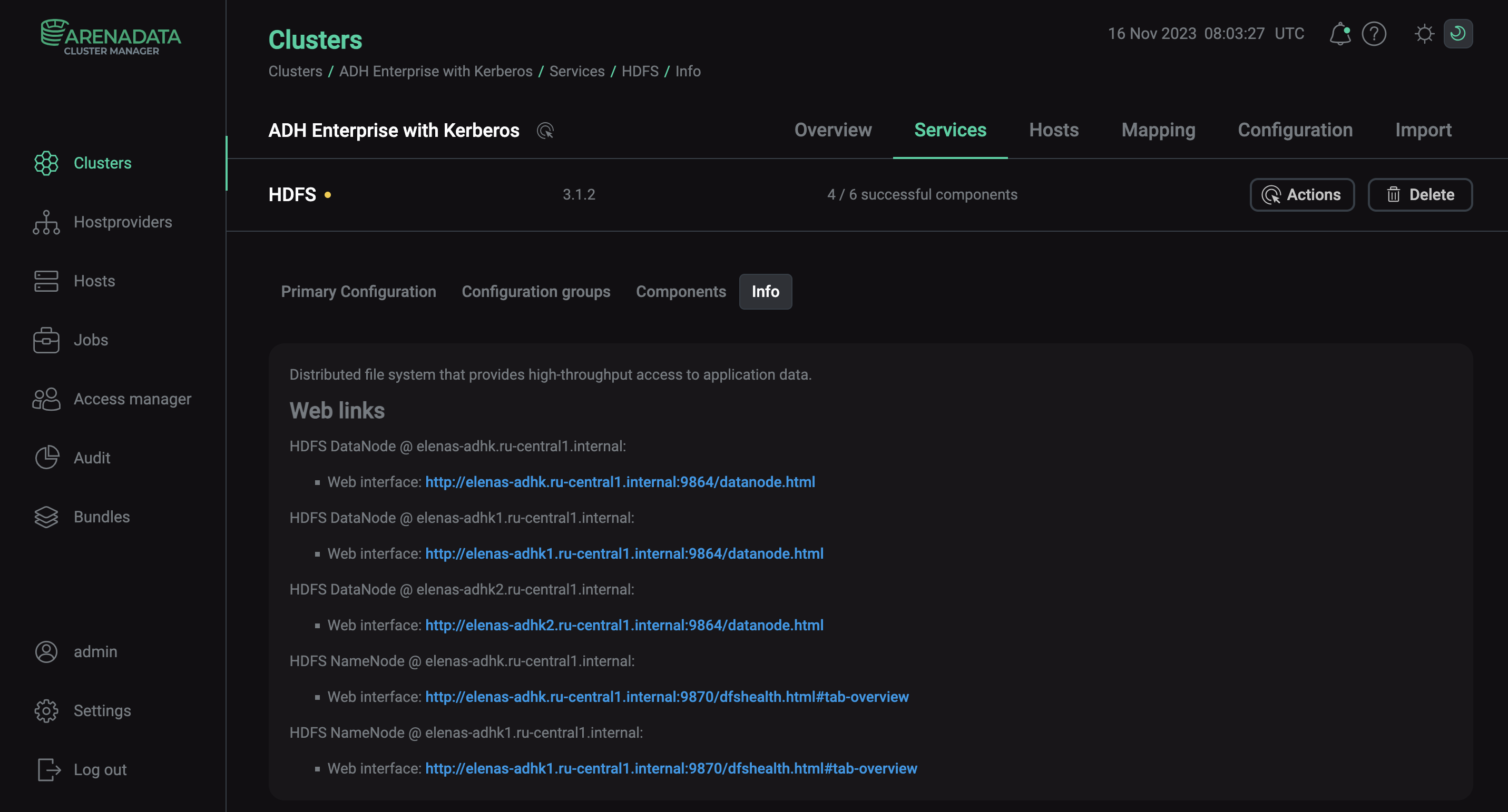
NameNode
Интерфейс NameNode включает информацию о конфигурации кластера, состоянии DataNode, веб-интерфейс файловой системы и логи.
Overview
На главной странице содержится следующая информация:
-
Overview — основная информация о NameNode: тип (активная или резервная), имя хоста, идентификатор кластера и другая информация.
-
Summary — информация о состоянии и конфигурации.
-
NameNode Journal Status — информация о файле edits.
-
NameNode Storage — информация о хранилище NameNode: каталог, тип и состояние.
-
Типы хранилищ DFS — используемые типы хранилищ и их размер.
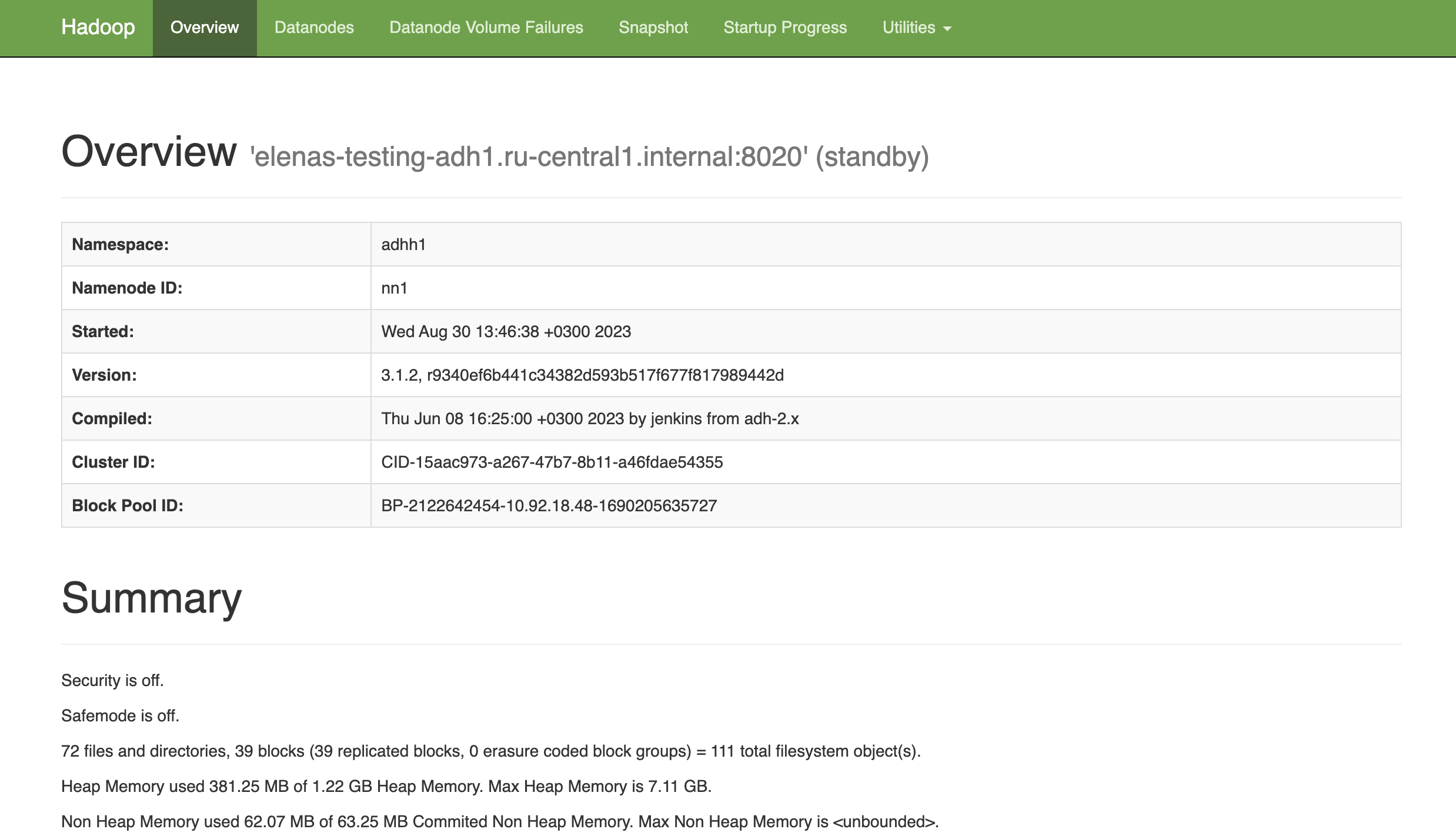
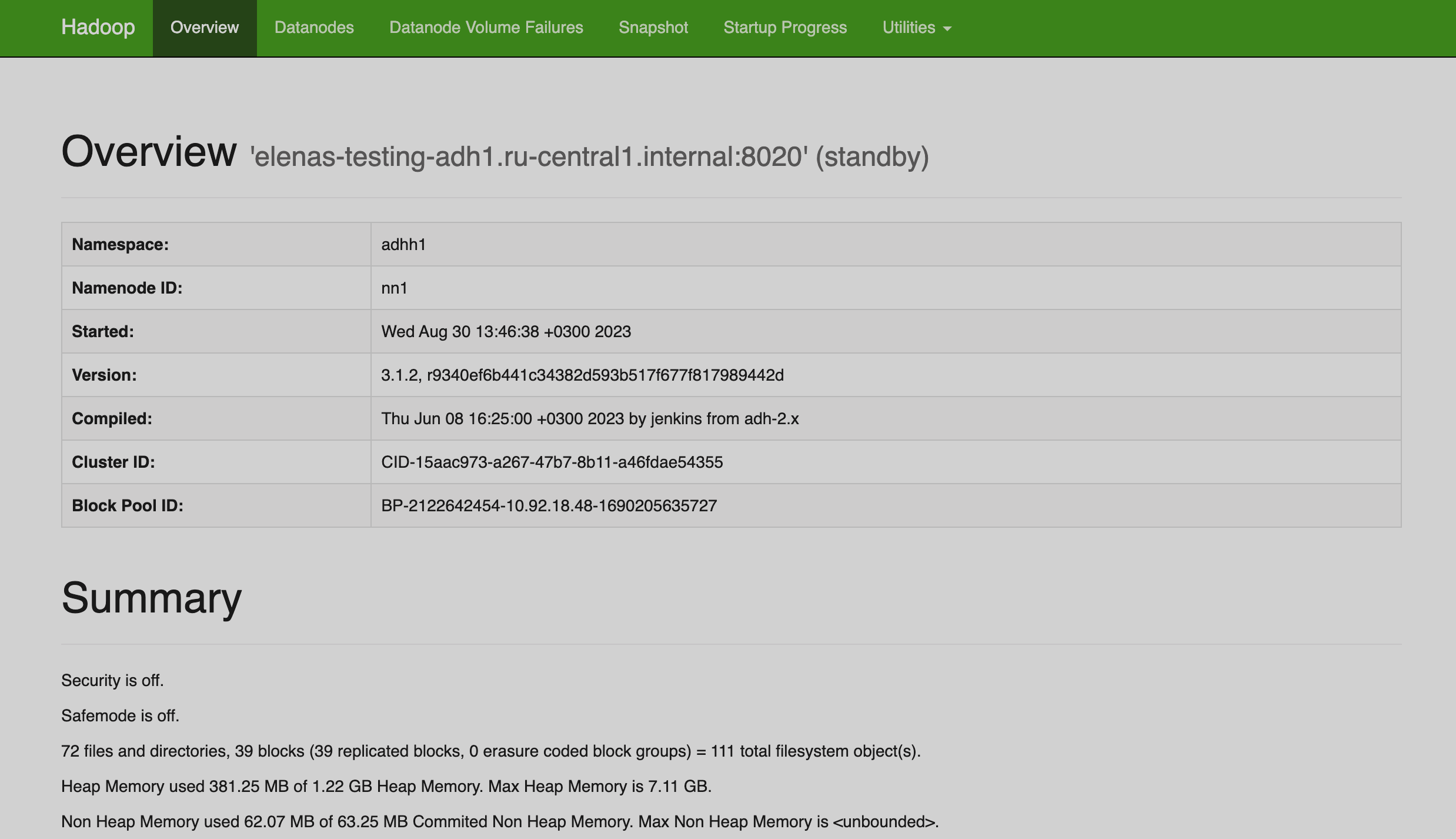
DataNodes
На странице Datanodes отображается гистограмма использования диска для каждой DataNode, информация о их состоянии и ссылки на веб-интерфейсы DataNodes.
Если в кластере есть ноды, которые готовятся к переводу в режим Maintenance или выводятся из эксплуатации, на странице будут отображаться имена их хостов и статистика по репликации блоков.
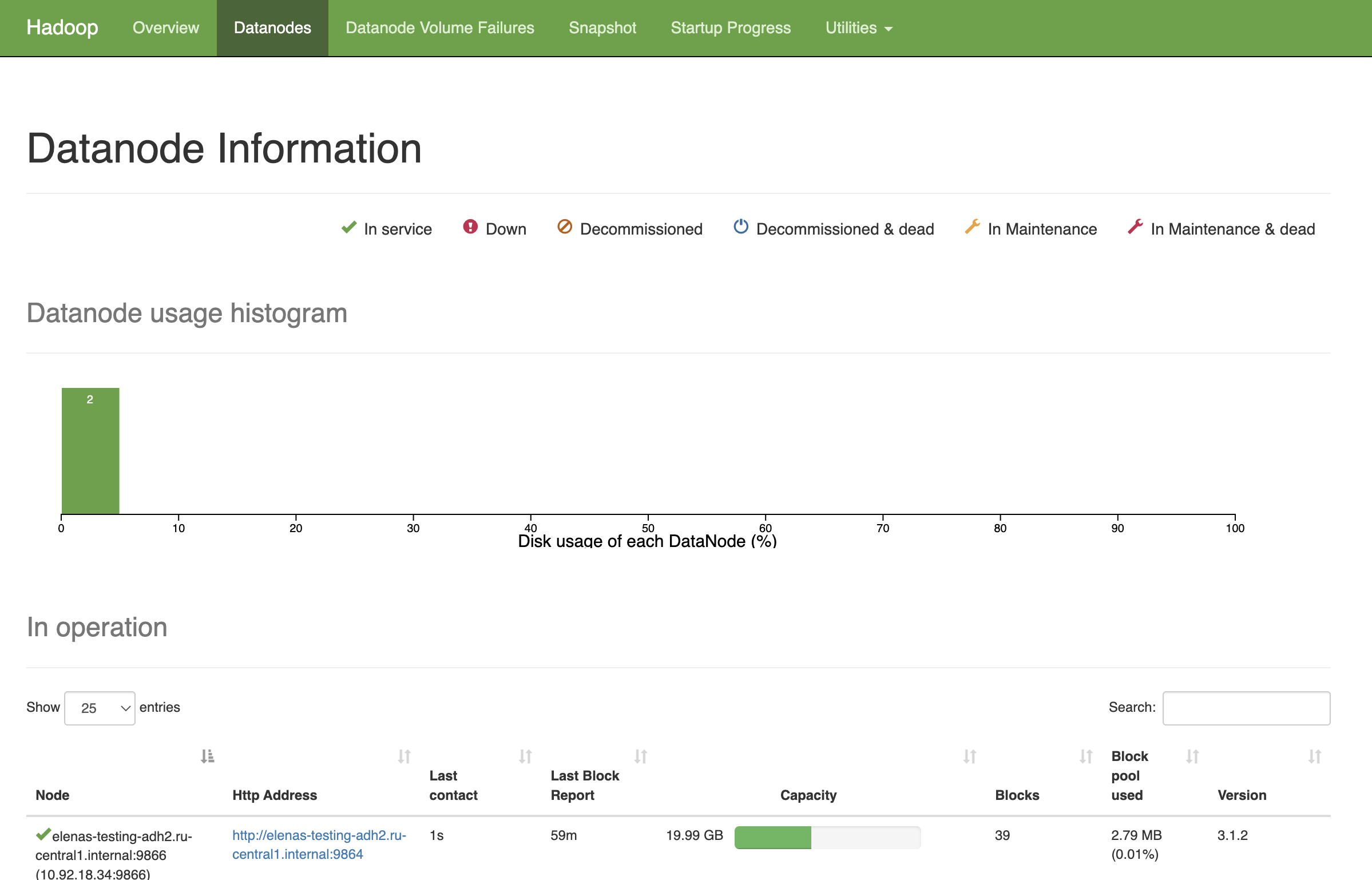
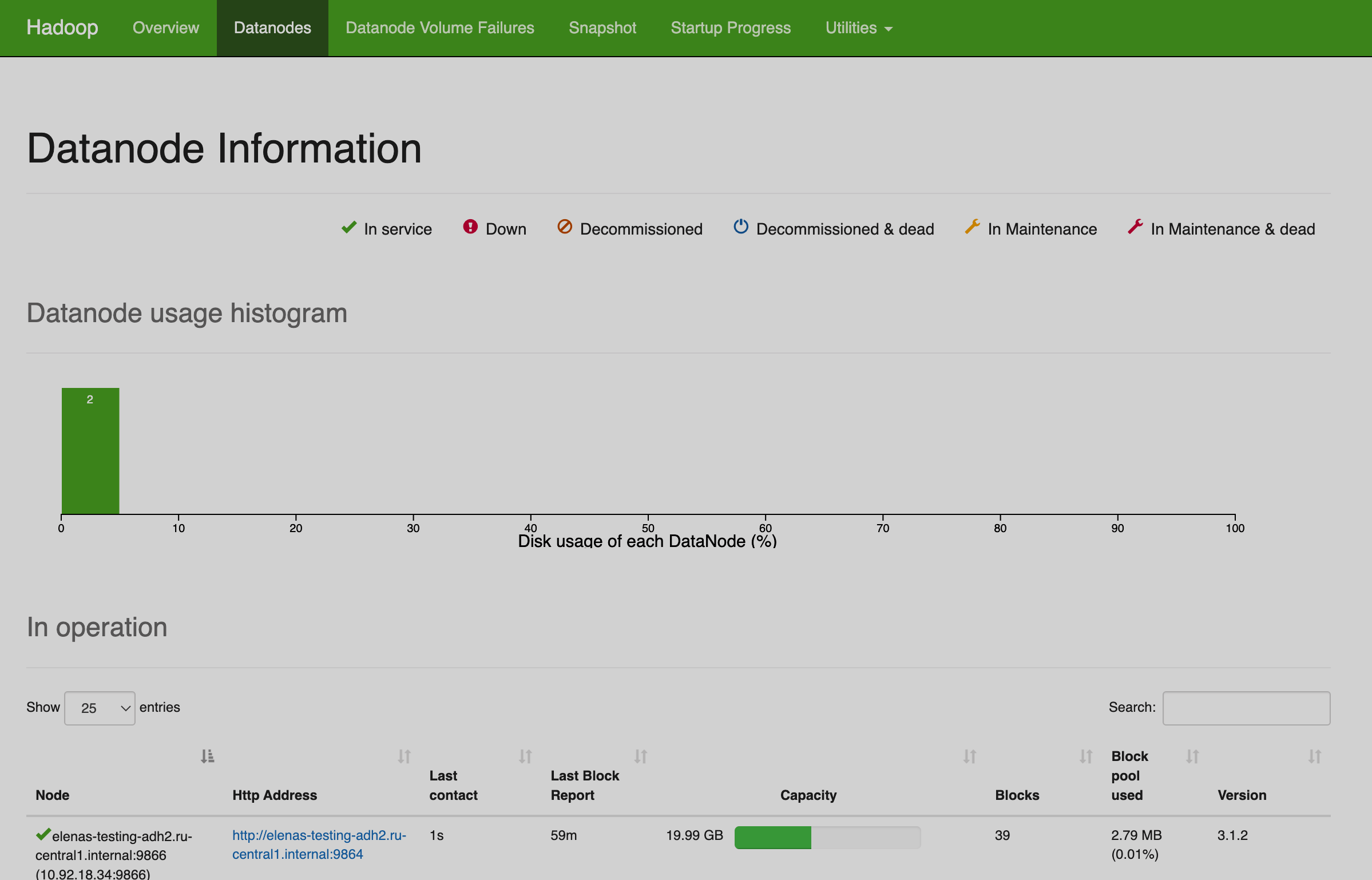
У нод может быть одно из следующих состояний:
-
In service — нода активна и регулярно отправляет heartbeat в NameNode.
-
Down — нода не отправляла heartbeat более 10 минут.
-
Decommissioned — нода находится в состоянии
Decommissioned, но может быть восстановлена. -
Decommissioned & Dead — нода находилась в состоянии
Decommissionedи теперь находится в состоянииDown. -
In Maintenance — нода находится в состоянии
Maintenance. -
In Maintenance & Dead — нода была переведена в состояние
Maintenanceи теперь находится в состоянииDown.
Datanode Volume Failures
На странице представлена информация об ошибках типа volume failure, зарегистрированных на узлах данных.
Snapshot
Страница Snapshot предоставляет информацию о созданных снимках и о каталогах, для которых можно сделать снимок.
Startup Progress
На странице представлена информация о последней загруженной версии fsimage и внесенных изменениях (edits).
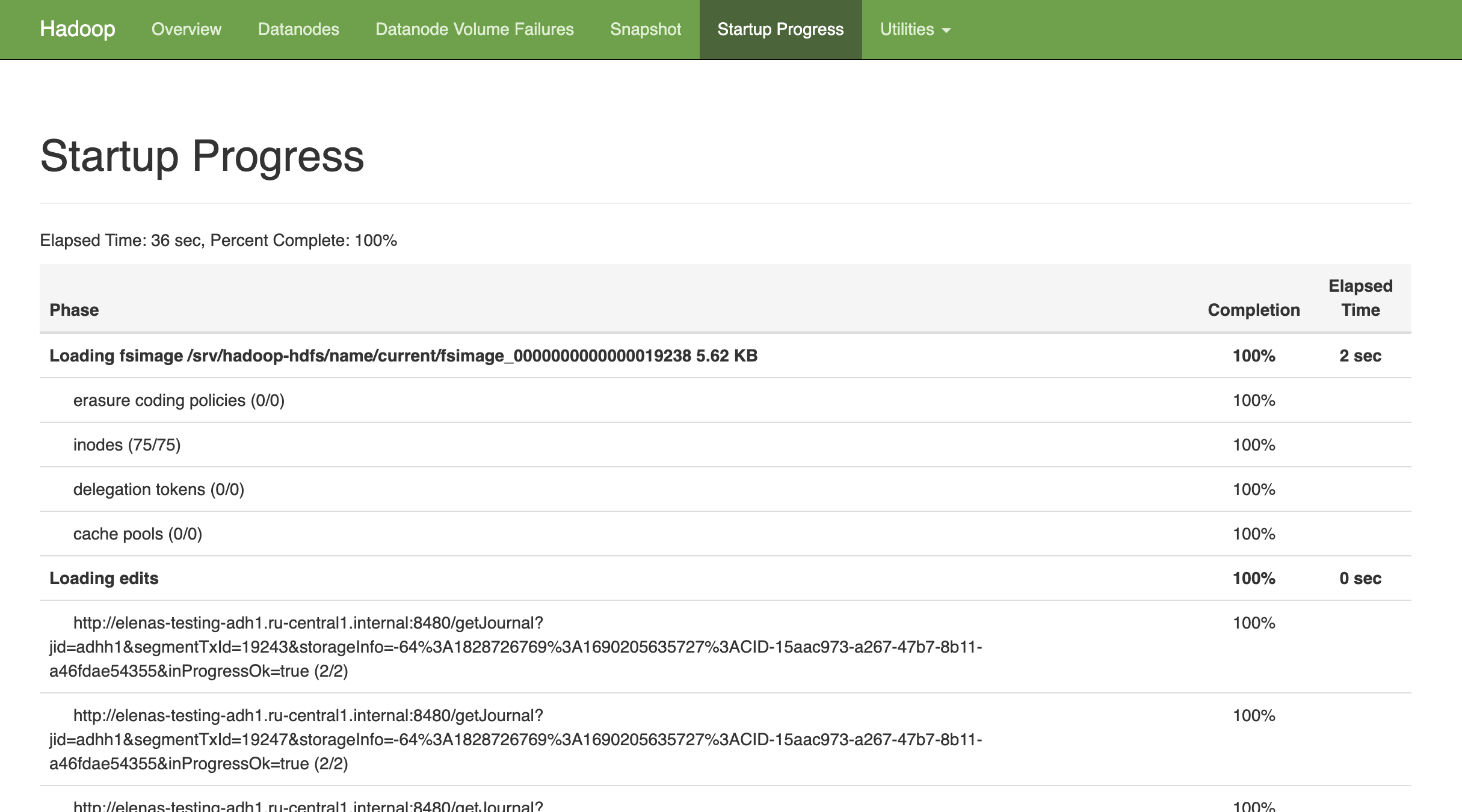
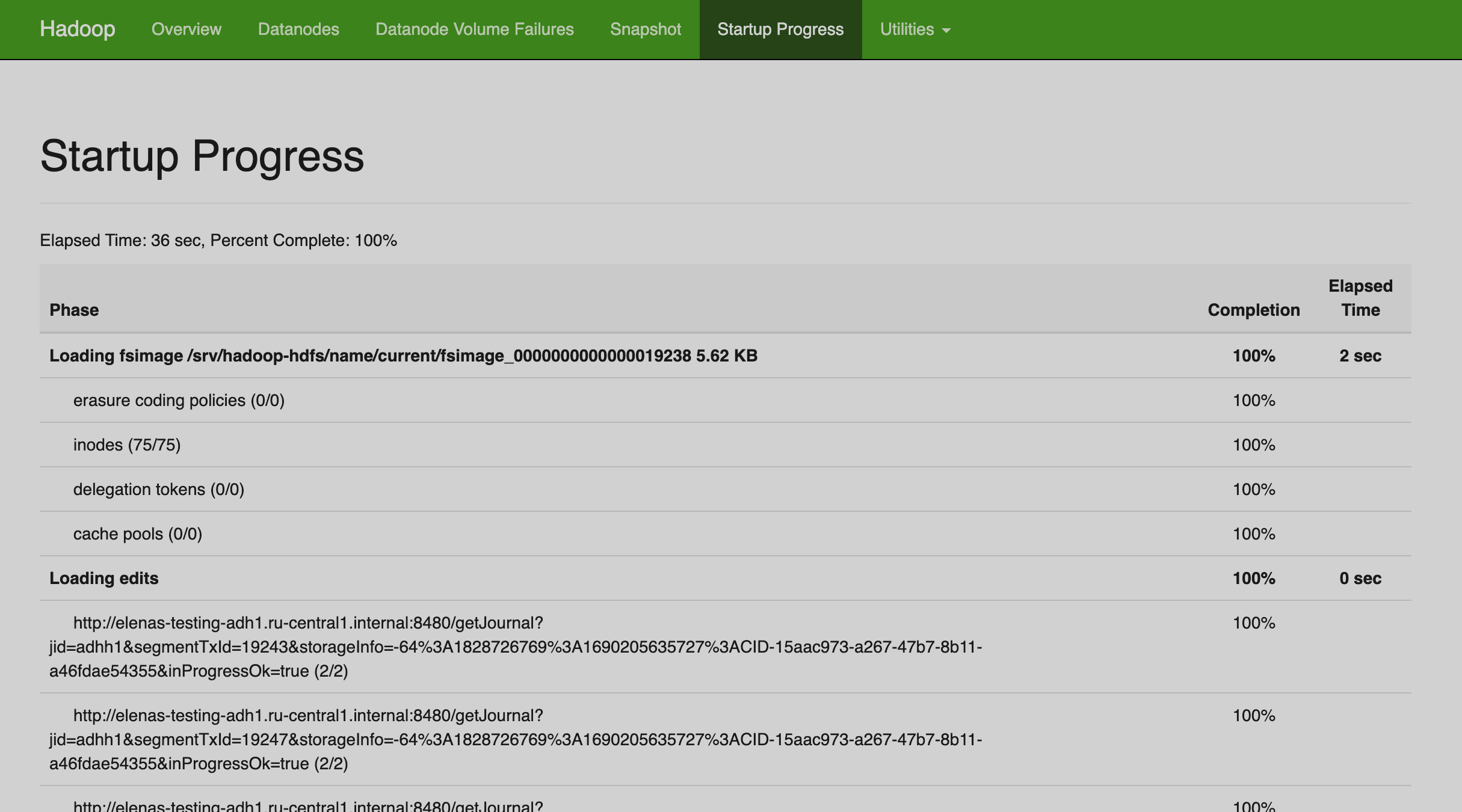
Utilities
Страницы из меню Utilities предоставляют доступ к файловой системе, конфигурации, показывают информацию о доступных метриках, логи и список активных процессов.
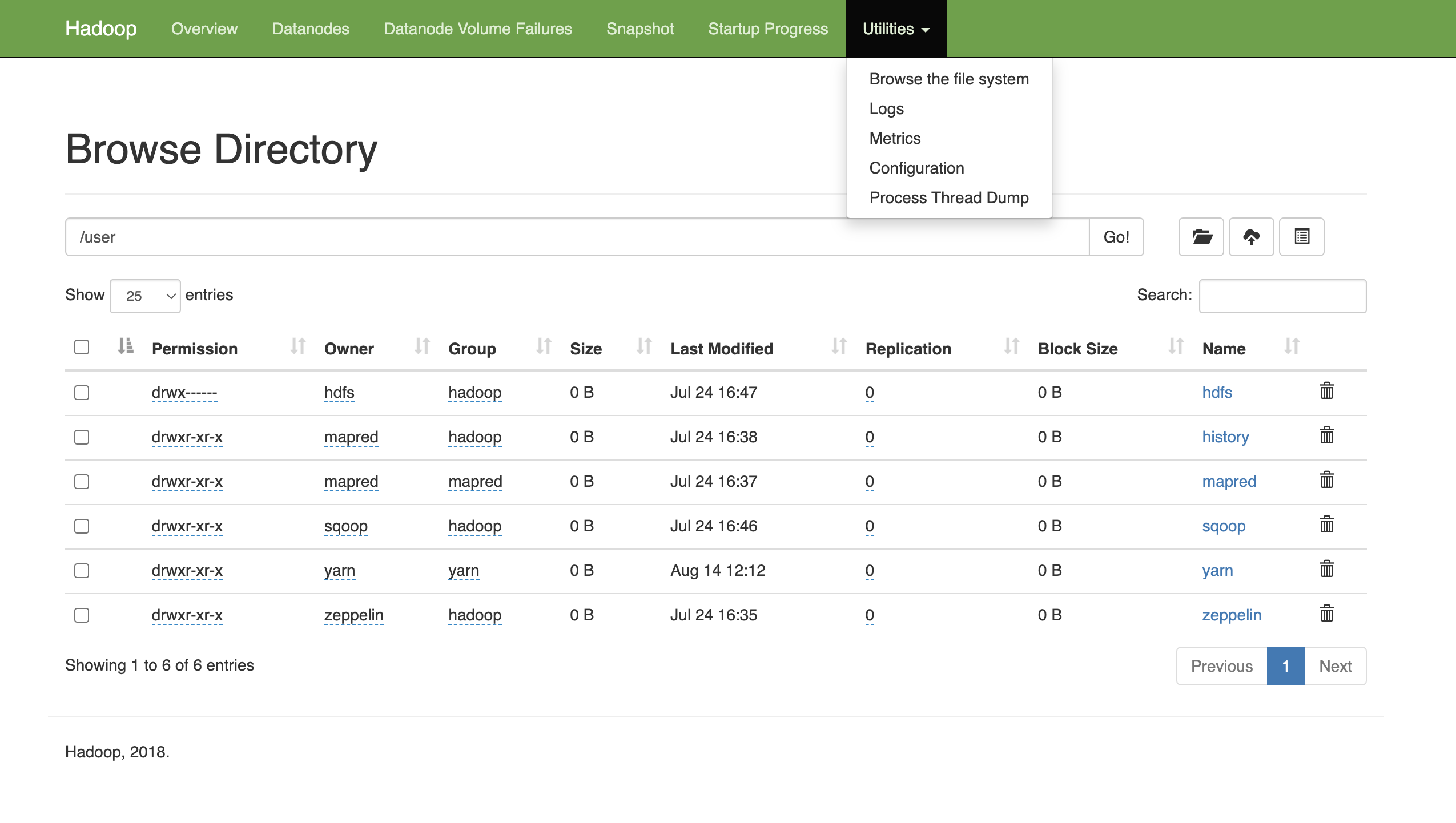
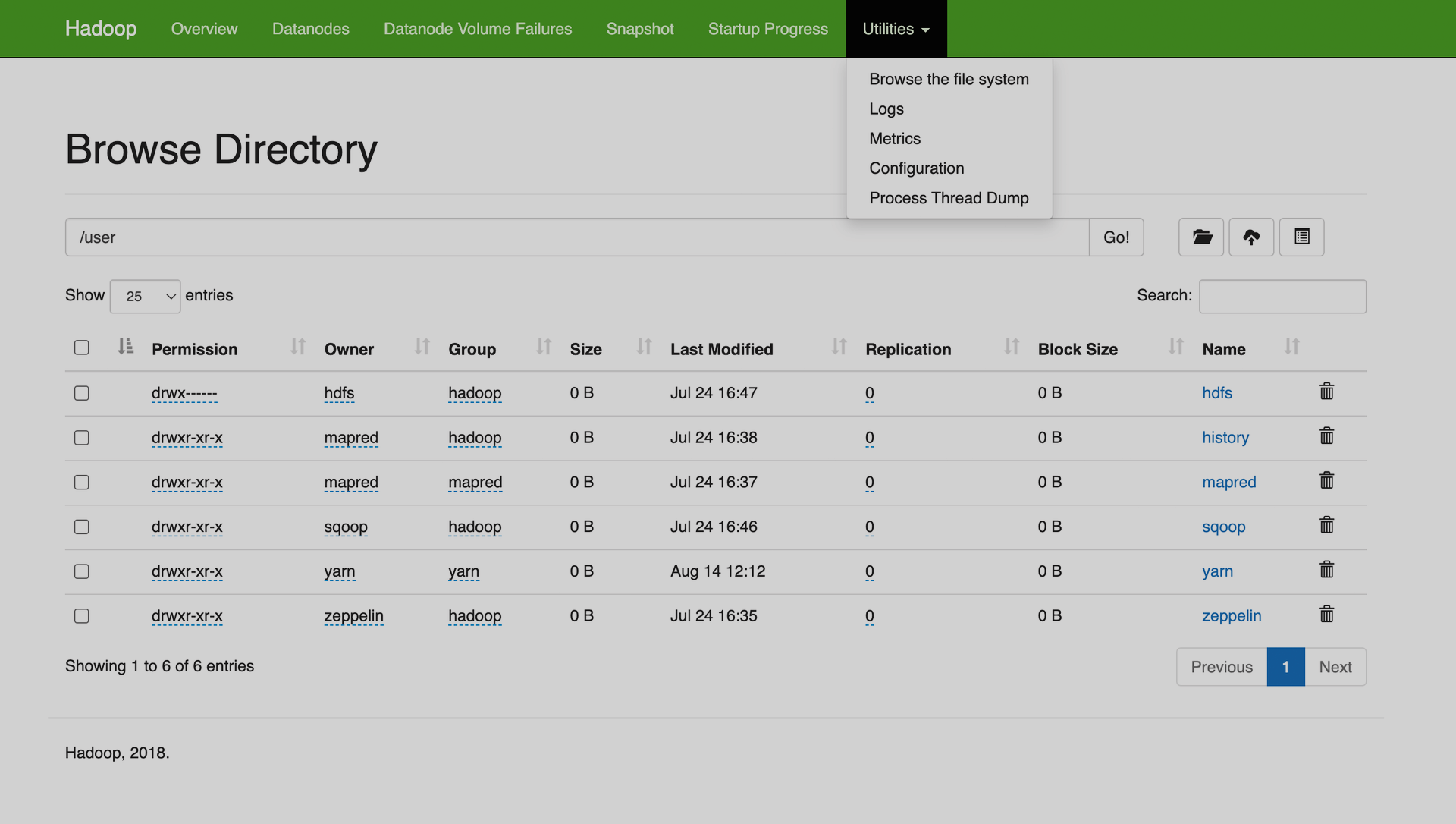
Эта страница является веб-интерфейсом файловой системы. Доступ к ней возможен только через веб-интерфейс активной NameNode.
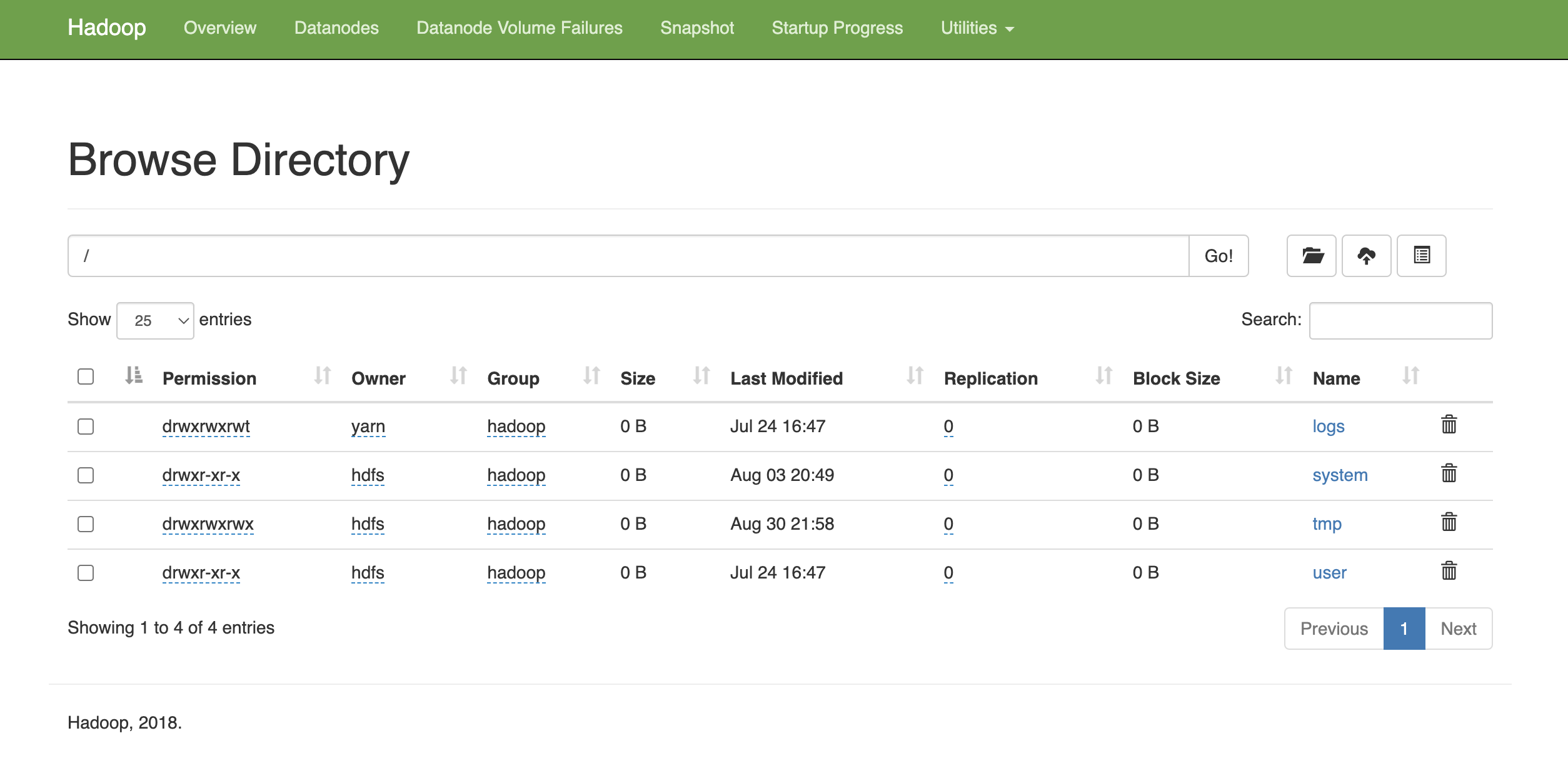
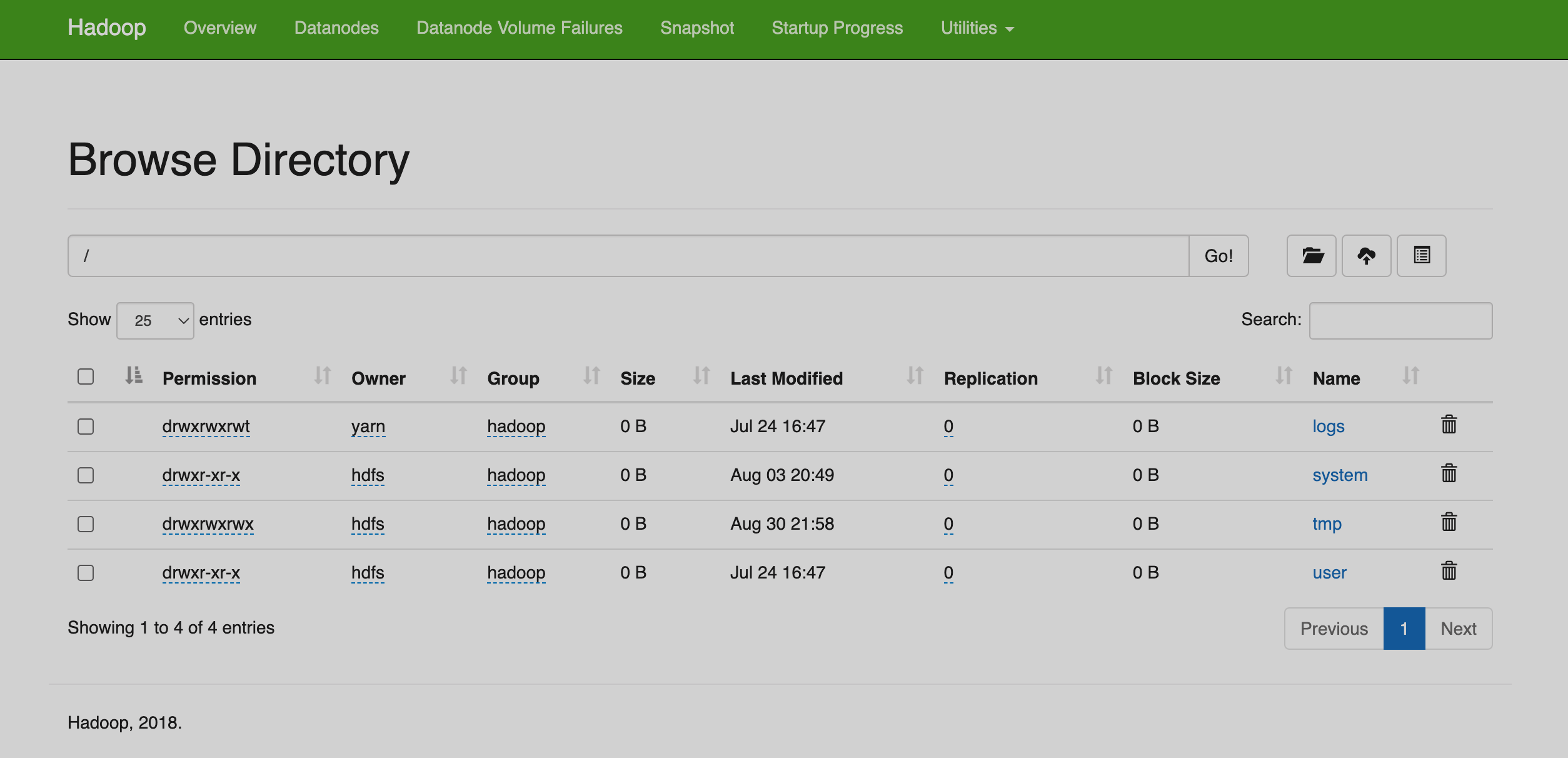
Для каждого файла или каталога доступна следующая информация:
-
Permission — разрешения, установленные для файла или каталога. Нажмите на список разрешений, чтобы внести изменения.
-
Owner — владелец файла или каталога.
-
Group — группа безопасности для файла или каталога.
-
Size — размер файла или каталога.
-
Last Modified — дата внесения последних изменений в файле или каталоге.
-
Replication — количество реплик для каждого блока. Нажмите на этот параметр, чтобы установить другой фактор репликации для файла. Фактор репликации по умолчанию — 3.
-
Block Size — размер одного блока в файле. Размер блока по умолчанию — 128 МБ.
-
Name — имя файла или каталога. При нажатии на имя каталога открывается дочерний каталог. Нажатие на имя файла открывает окно информации о файле, где вы можете скачать файл и посмотреть информацию о его блоках.
На этой же странице доступны следующие действия:
-
Create directory — создание нового каталога.
-
Upload files — загрузка файла через веб-интерфейс.
-
Cut & Paste — вырезание или вставка.
-
Delete — удаление файла или директории.
Для выполнения некоторых действий необходимо выдать дополнительные права для приложения веб-интерфейса (пользователь dr.who).
На странице Logs представлен список логов для компонентов DataNode, NameNode, JournalNode и службы HDFS ZKFC.
На страницы Metrics представлен список метрик доступных для HDFS.
На странице Configuration представлен XML-файл со списком всех параметров конфигурации HDFS и их значения.
На странице Process Thread Dump представлен список активных потоков и их статус.
DataNode
Интерфейс DataNode отображает базовую информацию о DataNode, ее статусе, конфигурации HDFS и логи.
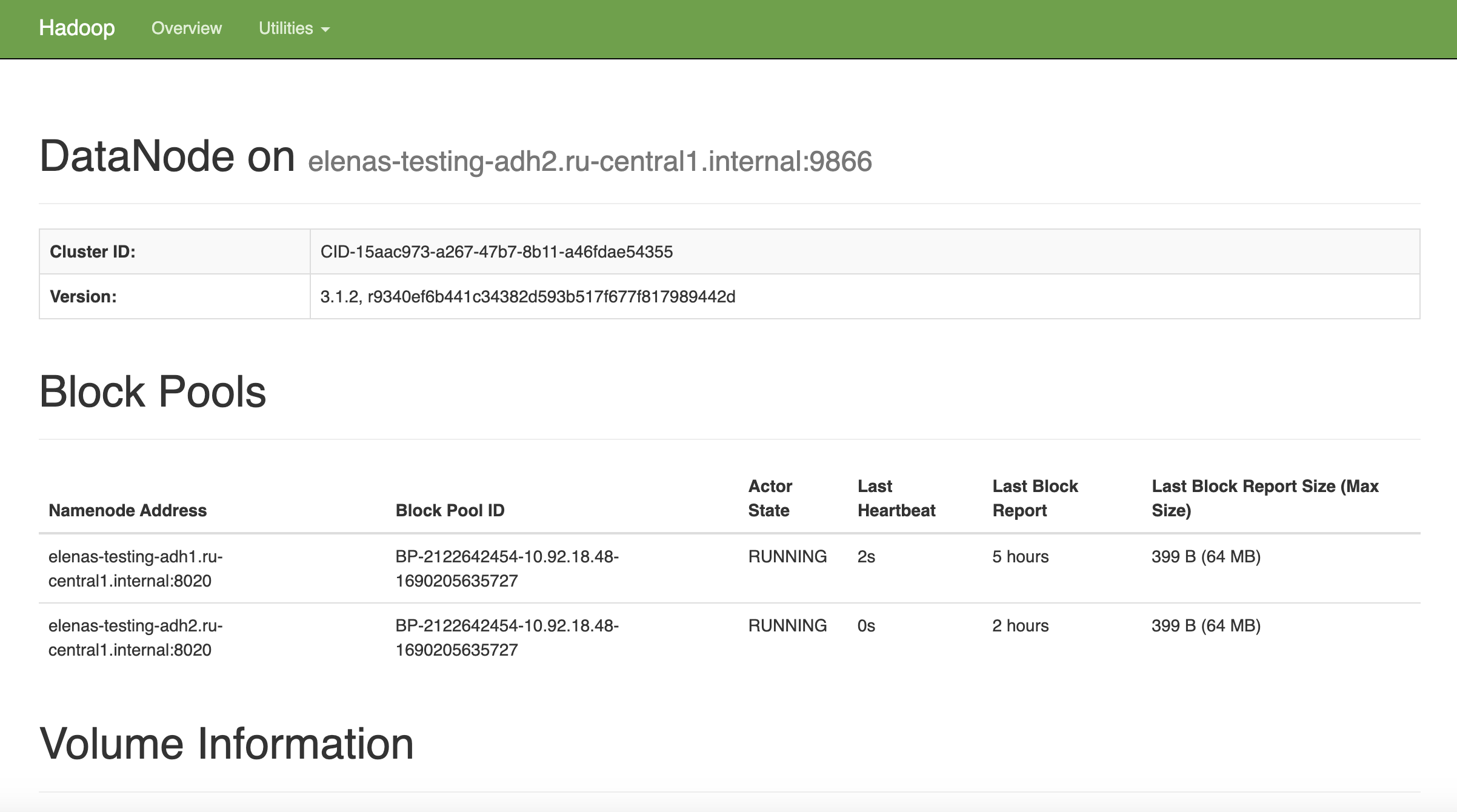
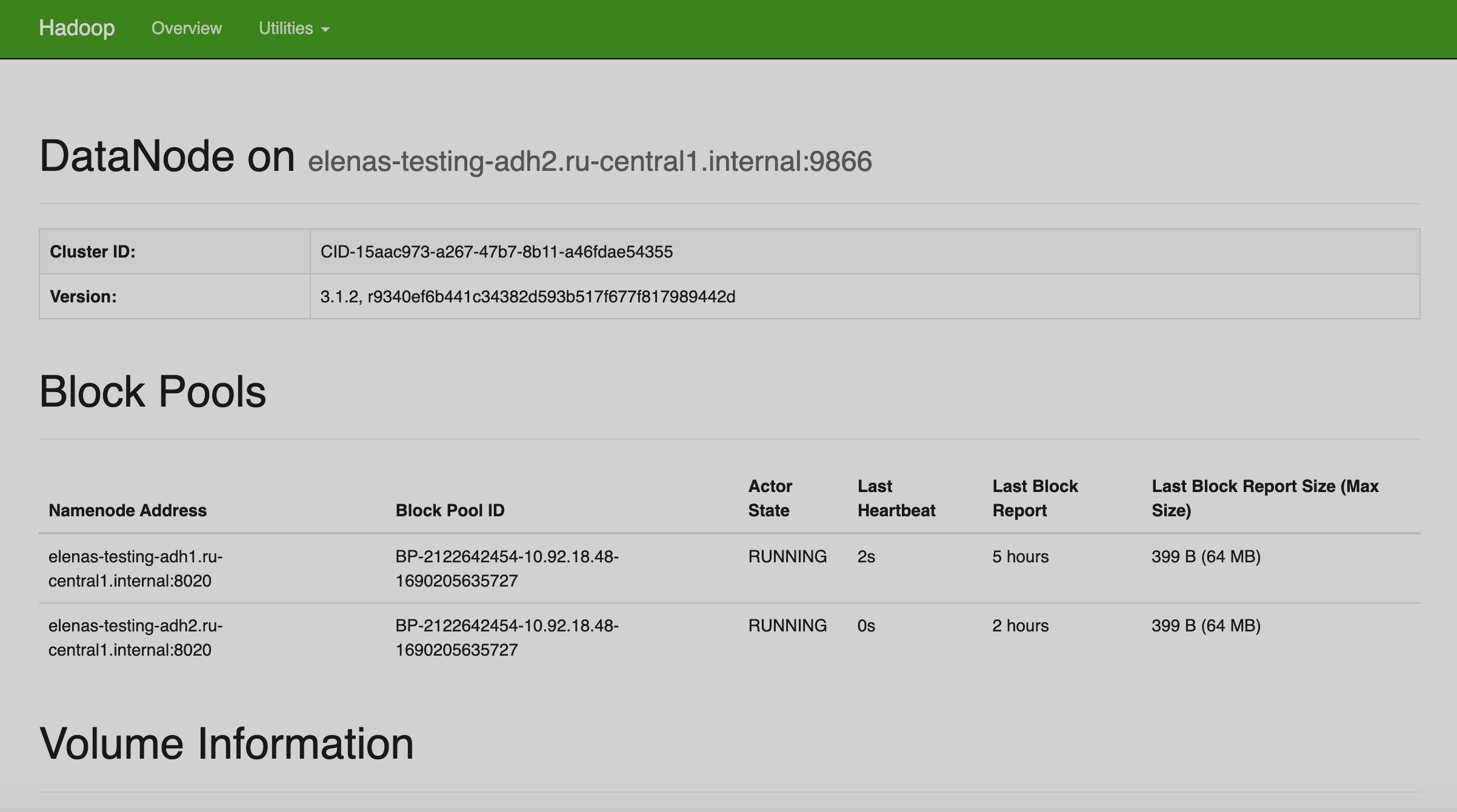
Overview
На главной странице содержится следующая информация:
-
DataNode on — таблица с информацией о ноде: имя хоста DataNode, порт, идентификатор кластера и версия.
-
Block Pools — информация о наборах блоков (Block Pools), размещенных на узле.
-
Volume Information — информация о каталогах DataNode и использовании дискового пространства.
Utilities
Страница Utilities веб-интерфейса DataNode предоставляет ту же информацию, что и страница Utilities веб-интерфейса NameNode: конфигурация HDFS, доступные метрики, логи и активные процессы.
На странице Logs представлен список логов для компонентов DataNode, NameNode, JournalNode и службы HDFS ZKFC.
На страницы Metrics представлен список метрик доступных для HDFS.
На странице Configuration представлен XML-файл со списком всех параметров конфигурации HDFS и их значения.
На странице Process Thread Dump представлен список активных потоков и их статус.
HttpFS Server
Пользовательский интерфейс сервера HttpFS — это веб-приложение, которое обеспечивает доступ к файловой системе через webhdfs REST HTTP API.
Интерфейс содержит список ссылок:
-
/webhdfs/v1/?op=LISTSTATUS — список корневых каталогов.
-
HttpFS configuration properties — XML-файл со списком всех параметров конфигурации HDFS и их значения.
-
HttpFS JMX — список метрик доступных для HDFS.
-
HttpFS log level — методы
GETиSETдля уровней логирования. -
HttpFS log files — список логов HttpFS-сервера.
-
HttpFS stacks — список активных потоков и их статус.